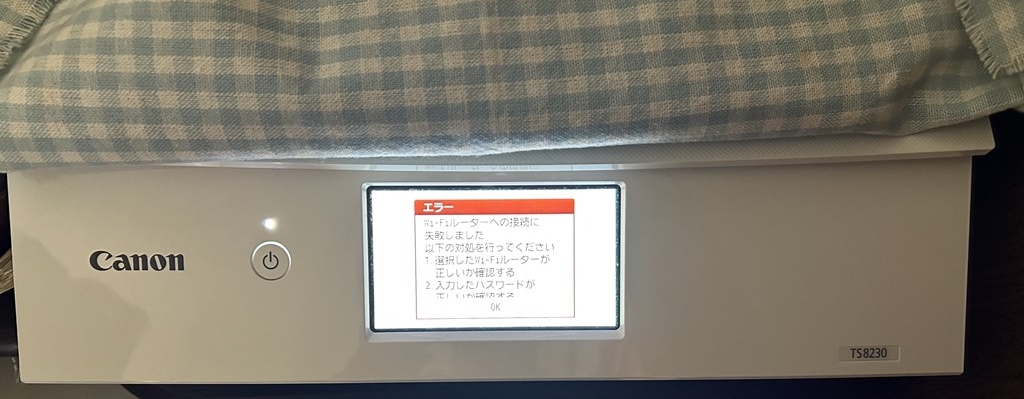
CanonのプリンターTS8230のWi-Fiが繋がらなくなり、いくら設定しようとしてもパスワードの入力画面がスキップされてしまい、一向にエラー画面からの脱却ができないです。
原因を調べてみると解決したのでまとめておきます。
パスワード画面がスキップされる原因
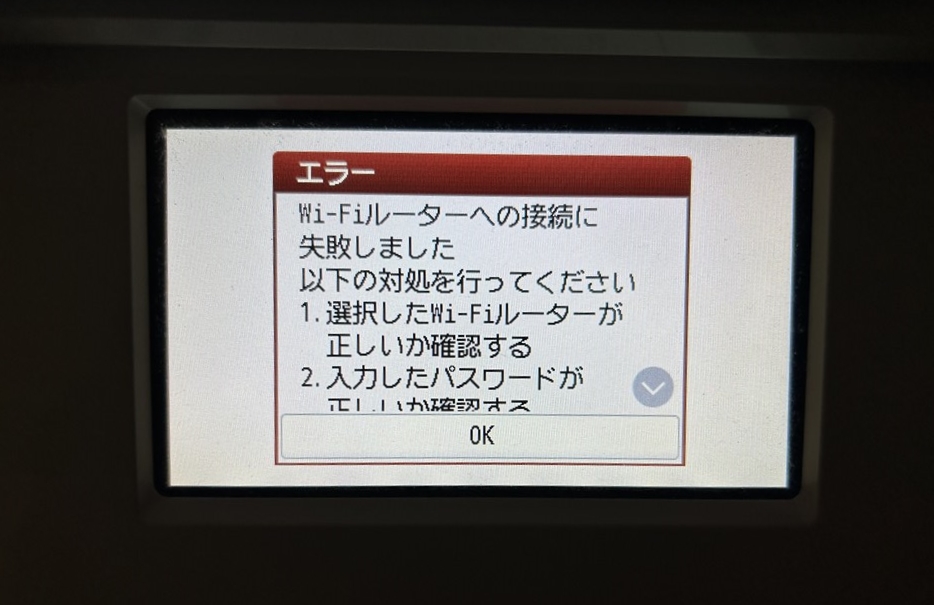
プリンター側のWi-Fiセキュリティが「WPA3」に対応していないようです。
最近のWi-Fiルーターではセキュリティが「WPA3」になっているので、Wi-Fiルーターを新しくすると繋がらなくなるようです。iPhoneも最近はWi-Fiセキュリティが「WPA3」じゃないと注意通知が出るようになっているので「WPA3」が主流になりつつ今、このエラーが発生しているわけですね。それで、同様の悩みを抱えている人が多いのではないかと思います。
調べてみると対応しているのは2022年製の「TS8630 series」の世代でした。
- TS8230:WPA、WPA2、WPA/WPA2に対応
- TS8330:WPA、WPA2、WPA/WPA2に対応
- TS8430:WPA、WPA2、WPA/WPA2に対応
- TS8530:WPA、WPA2、WPA/WPA2に対応
- TS8630:WPA、WPA2、WPA3 に対応
セキュリティが気になる場合は、「TS8630」に買い替えを検討してみるのがいいと思います。
接続のやり方
手動では接続できないので、Wi-Fiルーターについているボタンで接続しましょう。
「ルーターのボタンで接続」を選択しよう
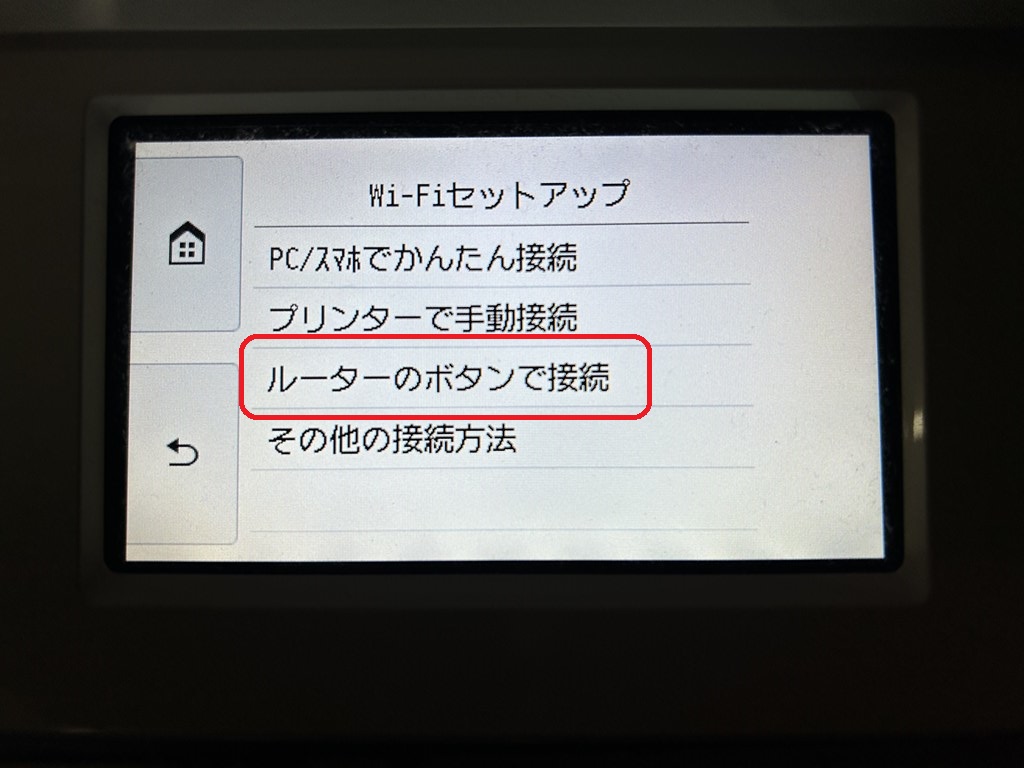
「プリンターで手動接続」でWPA2のセキュリティになっているものを選ぶか「ルーターのボタンで接続」を選びましょう。
基本的にWi-Fiルーターの設定をいじっていないのであれば、WPA2のセキュリティとWPA3のセキュリティの2種類の電波が出ているので、ボタンを使って対応している方に自動で接続しようというわけです。
使っているWi-Fiルーターのメーカーを選ぼう
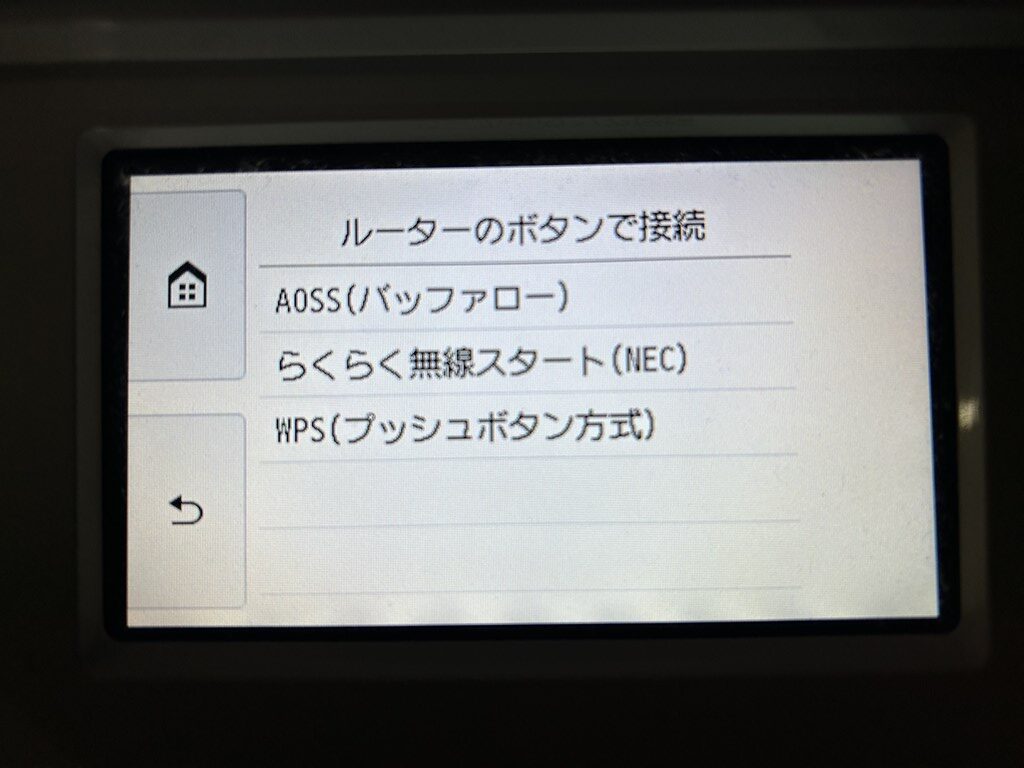
使っているWi-Fiルーターのメーカーを選んで、その後、Wi-Fiルーターにあるボタンをランプが点滅するまで長押ししましょう。
自分は「Buffalo(バッファロー)」のWi-Fiルーターを使用しているので、「AOSS」を選択し、点滅するまで長押ししました。
あとは放置で接続完了
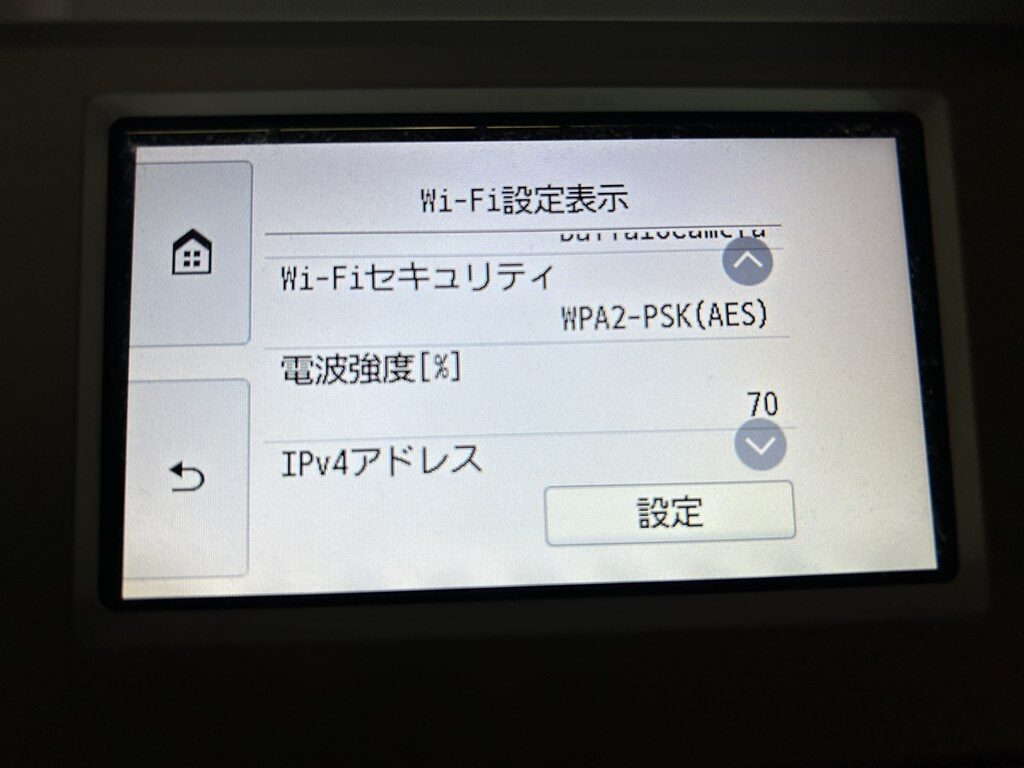
あとは放置していると、接続が完了します。
Wi-Fiセキュリティの方を確認してみると「WPA2-PSK」になってました。
あとがき
スマホなどのWi-Fi接続は「WPA3」の方に接続するようにして、プリンターなどは「WPA2」に接続するようにして使い分けをするといいと思います。
もし買い替えるのであれば2022年製以降のモデルを購入するようにすると失敗はないかなと思います。ただ、「PIXUS TS3530」は「WPA3」に対応していないようなので注意しましょう。
追記:実際に購入してみたところ、問題なくWPA3のWi-Fiに繋がりました。




















コメント
ありがとうございます!まさに「パスワード入れさせろよ」で困ってました。助かりました。
お役に立てて何よりです。